Tạo ảnh ghép GIF động với các cài đặt tùy chỉnh và công cụ chỉnh sửa.
3 Trình tạo ảnh ghép GIF để tạo ảnh ghép hoạt hình cạnh nhau
Nếu bạn muốn thể hiện sự so sánh các khoảnh khắc khác nhau trong clip, bạn có thể thực hiện bằng cách ghép chúng lại với nhau trong ảnh ghép GIF. Giống như tạo ảnh ghép, bạn có thể dựa vào Trình tạo ảnh ghép GIF để giúp bạn. GIF đang là xu hướng hiện nay, mọi người đã trở nên sáng tạo hơn và tạo ảnh ghép GIF. Ví dụ, bạn muốn tạo ảnh GIF với những bộ phim yêu thích hoặc những khoảnh khắc quý giá của mình. Tạo ảnh GIF là một cách hay để chia sẻ chúng trên các nền tảng xã hội và nhận được nhiều lượt thích. Giờ đây, điều đó không còn khó khăn nữa với sự trợ giúp của các trình tạo ảnh ghép GIF! Bài viết này sẽ giới thiệu ba chương trình hiệu quả và đáng tin cậy nhất cùng với các tính năng, ưu và nhược điểm của chúng.
Danh sách hướng dẫn
Phần 1: Cách tạo ảnh ghép GIF với các mẫu đẹp Phần 2: 2 Trình tạo ảnh ghép GIF trực tuyến để tạo ảnh ghép hoạt hình Phần 3: Câu hỏi thường gặp về GIF Collage MakerPhần 1: Cách tạo ảnh ghép GIF với các mẫu đẹp
Nếu bạn muốn tạo ảnh ghép GIF chuyên nghiệp, 4Easysoft Total Video Converter là trình tạo ảnh ghép GIF tốt nhất cho phép bạn áp dụng sự sáng tạo và trí tưởng tượng của mình vào việc tạo ảnh ghép GIF với các clip yêu thích. Nó cho phép bạn sử dụng nhiều mẫu đẹp mà không để lại bất kỳ thông tin ghi công hoặc hình mờ nào trên đầu ra. Và tốc độ khung hình và độ phân giải tùy chỉnh sẽ xuất GIF chất lượng cao.

Cung cấp nhiều mẫu khác nhau để tạo ảnh ghép GIF cạnh nhau hoặc dọc xuống.
Hỗ trợ hàng chục bộ lọc tuyệt đẹp để làm cho ảnh ghép GIF đẹp hơn và hấp dẫn hơn.
Hỗ trợ xem trước thời gian thực để điều chỉnh hiệu ứng và cài đặt trước khi lưu.
Với 18 công cụ chỉnh sửa tiên tiến tuyệt vời để quản lý video.
Bảo mật 100%
Bảo mật 100%
Làm thế nào để tạo ảnh GIF ghép bằng 4Easysoft Total Video Converter
Bước 1Tải xuống và cài đặt 4Easysoft Total Video Converter trên máy tính để bàn của bạn. Sau đó, khởi chạy chương trình và đi đến Ảnh ghép tab từ menu để bắt đầu tạo ảnh ghép GIF tuyệt đẹp. Nhấp vào Mẫu và chọn kiểu màn hình chia đôi từ các mẫu đẹp có sẵn.

Bước 2Nhấn vào Thêm vào nút bên dưới menu để thêm GIF bạn muốn biên soạn thành một màn hình video. Điều chỉnh kích thước của thành phần mong muốn bằng cách kéo đường trượt giữa các tệp. Khung bên dưới cho phép bạn thay đổi màu sắc và độ dày của tác phẩm.

Bước 3Nếu bạn muốn chỉnh sửa tệp GIF của mình riêng lẻ, hãy nhấp vào Biên tập biểu tượng xuất hiện. Một cửa sổ khác sẽ hiển thị. Từ đó, bạn có thể xoay, cắt, phụ đề, v.v. Và nếu bạn muốn xóa một số phần không cần thiết của clip, hãy nhấp vào Cắt biểu tượng.

Đối với phần được mong đợi nhất của quá trình, hãy chọn bộ lọc tuyệt vời nhất mà bạn nghĩ sẽ phù hợp với ảnh ghép GIF của mình bằng cách chỉ cần vào Lọc tab. Nó cung cấp nhiều bộ lọc đẹp như ấm, xám, hồng, mát, hoàng hôn, v.v. Các bộ lọc khẩu độ, hình vuông, lụa và tuyết cũng có sẵn.

Bước 4Sử dụng trình tạo ảnh ghép GIF này để thêm nhạc nền để làm cho ảnh ghép GIF của bạn nổi bật hơn! Điều hướng Âm thanh tab, sau đó nhấp vào hộp trước Nhạc nền nếu bạn muốn thêm một tập tin nhạc bằng cách nhấn dấu + bên cạnh. Nhưng nếu âm thanh gốc đủ cho bạn, hãy đánh dấu vào ô trước Giữ nguyên bản âm thanh gốcNgoài ra, bạn có thể điều chỉnh âm lượng mong muốn và chọn phát lặp lại và tăng dần hoặc giảm dần.

Bước 5Để đặt tên cho tác phẩm của bạn, hãy truy cập Xuất khẩu tab. Bạn cũng có thể chọn độ phân giải, định dạng đầu ra, tốc độ khung hình và chất lượng cho đầu ra của bạn. Nhấp vào hộp trước Tăng tốc GPU và thiết lập đường dẫn để lưu đầu ra của bạn. Nhưng nếu bạn không thể chờ quá trình xuất bản dài, hãy nhấp vào Bắt đầu xuất nút lưu tệp của bạn từ trình tạo ảnh ghép GIF này.

Phần 2: 2 Trình tạo ảnh ghép GIF trực tuyến để tạo ảnh ghép hoạt hình
Bạn không có thời gian để cài đặt phần mềm trên thiết bị của mình nhưng cần tạo ảnh ghép GIF? Chúng tôi có ảnh bìa cho bạn! Phần này sẽ giới thiệu cho bạn hai trình tạo ảnh ghép GIF trực tuyến tốt nhất.
1. EZGIF
EZGIF là một trình tạo ảnh ghép GIF trực tuyến, nơi bạn có thể tạo ảnh ghép GIF hoặc thậm chí tạo video hình ảnh trong hình ảnh miễn phí. Sử dụng phần mềm này không yêu cầu bạn phải đăng ký và cho phép bạn nhập URL của GIF vào trình duyệt và bắt đầu dự án ngay lập tức. Nó có các công cụ chỉnh sửa để thay đổi kích thước, xoay, cắt, cắt xén, chia tách GIF và thêm văn bản hoặc hiệu ứng vào chúng.
Làm thế nào để tạo ảnh ghép GIF bằng EZGIF Online GIF Collage Maker
Bước 1Từ trang web, mở Ezgif và nhấp vào Các hiệu ứng tab từ giao diện. Sau đó, chọn Kết hợp GIF cạnh nhau lựa chọn.
Bước 2Để thêm GIF của bạn, hãy nhấn Chọn tập tin nút và nhấp vào Tải lên nút. Đặt từng GIF vào đúng vị trí của nó bằng cách kéo chúng. Sau đó, nhấp vào Kết hợp cái nút.
Bước 3Bây giờ bạn có thể lưu đầu ra của mình nếu quá trình chỉnh sửa đã hoàn tất. Nhấp vào Cứu nút để tải xuống kết quả ảnh ghép GIF của bạn.
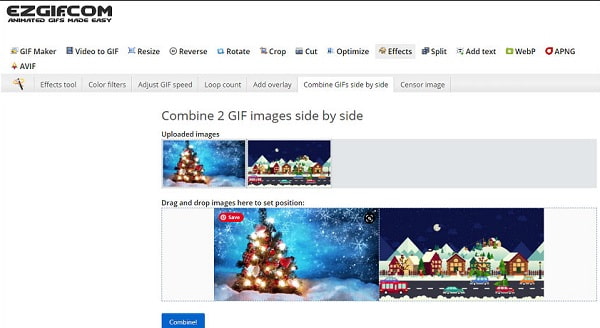
2. Cánh chim
Sử dụng trình tạo ảnh ghép GIF trực tuyến Kapwing, bạn có thể dễ dàng tạo ảnh ghép GIF vì nó có giao diện đơn giản và thân thiện với người dùng. Do nền tảng dễ sử dụng, nhiều người mới bắt đầu làm phim đã bị thu hút sử dụng. Nếu bạn đang sử dụng các tính năng cơ bản của Kapwing, bạn có thể tải lên, chồng chéo, khâu, chỉnh sửa video và ảnh, cũng như thêm văn bản, nhạc và biểu tượng cảm xúc vào ảnh ghép GIF của mình. Tất cả các tính năng này đều có sẵn trong gói miễn phí.
Làm thế nào để tạo ảnh GIF ghép bằng Kapwing Online GIF Collage Maker
Bước 1Từ trang web chính thức của Kapwing, trước tiên bạn phải đăng nhập vào tài khoản của mình. Sau đó, nhấp vào Trình tạo ảnh ghép từ Công cụ trong menu và nhấp vào Bắt đầu nút để vào Trình chỉnh sửa Studio.
Bước 2Để tải lên các tệp GIF của bạn, hãy nhấp vào Thêm phương tiện truyền thông. Để định vị GIF ở vị trí mong muốn, hãy kéo chúng vào canvas. Bạn cũng có thể điều chỉnh kích thước của chúng bằng cách chỉ cần kéo thanh trượt. Theo cách này, bạn có thể đặt hai video cạnh nhau.
Bước 3Bạn cũng có thể thêm chú thích, hình dạng hoặc văn bản vào ảnh ghép GIF thông qua trình tạo ảnh ghép GIF này. Để chọn kích thước đầu ra của đầu ra, hãy nhấp chuột phải vào vùng trống sau đó bạn sẽ thấy các lựa chọn như 1:1, 9:16, 16:9, 5:4 và 4:5. nhấp vào Cài đặt và chọn GIF làm định dạng đầu ra cho tác phẩm của bạn.
Bước 4Để cuối cùng xuất ảnh ghép GIF bạn đã tạo, hãy nhấp vào Xuất GIF Sau đó, tải xuống để lưu kết quả vào thiết bị của bạn hoặc chia sẻ trên mạng xã hội như Facebook và Twitter.
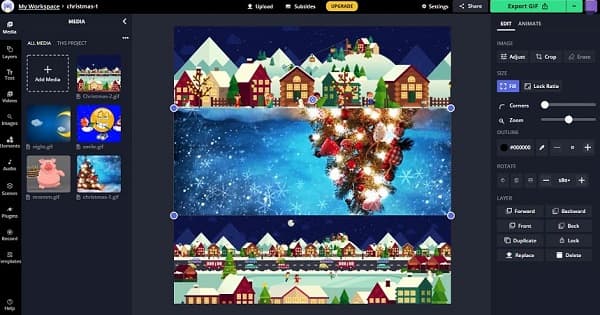
Phần 3: Câu hỏi thường gặp về GIF Collage Maker
-
Tôi có thể xuất ảnh ghép GIF của mình sang định dạng video MP4 không?
Có, bạn có thể. Hầu hết các trình tạo ảnh ghép GIF đều hỗ trợ các định dạng video khác nhau, nơi bạn có thể chuyển đổi tệp GIF của mình. Ví dụ, 4Easysoft Total Video Converter cho phép người dùng chuyển đổi ảnh ghép GIF sang các định dạng MP4, MOV, WMV, AVI, MKV và GIF.
-
Có mẫu ảnh ghép GIF nào có nhiều kích cỡ khác nhau không?
Các mẫu có thể khác nhau khi bạn tùy chỉnh và thay đổi kích thước theo kích thước mong muốn. Hầu hết các kích thước mẫu có sẵn từ các trình tạo ảnh ghép GIF là 16:9 (Màn hình rộng), 1:1 (Instagram), 9:16 (Chân dung), 4:3 (Tiêu chuẩn) và 21:9 (Cinema). Nhưng bạn có thể điều chỉnh theo ý mình.
-
Làm thế nào để ghép 12 ảnh GIF thành một ảnh ghép cùng lúc?
Nếu bạn muốn thêm 12 hoặc nhiều ảnh GIF vào một màn hình, bạn nên sử dụng trình tạo ảnh ghép GIF tốt nhất - 4Easysoft Total Video Converter. Nó cung cấp hơn 30 mẫu để giúp bạn thêm 2 đến 13 ảnh GIF vào một ảnh ghép.
Phần kết luận
Bài viết này cung cấp cho bạn ba trình tạo ảnh ghép GIF hữu ích nhất và cũng chỉ cho bạn các quy trình về cách tạo ảnh ghép GIF. Bây giờ là lúc bạn tạo ảnh ghép của riêng mình! Chúng tôi thực sự khuyên bạn nên sử dụng 4Easysoft Total Video Converter khi tạo ảnh ghép GIF để có kết quả tốt hơn và chất lượng cao hơn.
Bảo mật 100%
Bảo mật 100%


 Gửi bởi
Gửi bởi 